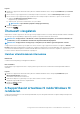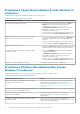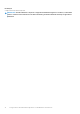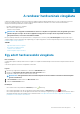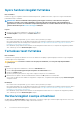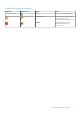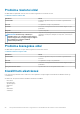Users Guide
Támogatási kérelmek létrehozása a
SupportAssist S módú Windows 10 rendszeren
futó változatában
A SupportAssist proaktívan figyeli a rendszert, és észleli a hardverproblémákat. Ha a rendszeren probléma észlelhető, a SupportAssist
segítségével támogatási kérelem hozható létre a Dell műszaki támogatása felé. A rendszerre vonatkozó szolgáltatási csomagtól függően a
SupportAssist automatikusan is létrehozhat támogatási kérelmeket a problémához.
MEGJEGYZÉS
: A támogatási kérelmek automatikus létrehozása lejárt jótállás esetén nem érhető el.
Témák:
• Támogatási kérelem létrehozása a SupportAssist által észlelt problémához S módú Windows 10 rendszeren
• Támogatási kérelmek manuális létrehozása a SupportAssist S módú Windows 10 rendszeren futó változatában
• Probléma részletei oldal
• Probléma összegzése oldal
• Kiszállítható alkatrészek
Támogatási kérelem létrehozása a SupportAssist
által észlelt problémához S módú Windows 10
rendszeren
Lépések
1. Végezze el az alábbi műveletek valamelyikét:
• Nyissa meg a SupportAssist alkalmazást, és kattintson a Javítás most lehetőségre a SupportAssist ablakban megjelenő
értesítésben.
• Kattintson a Hardverprobléma észlelve értesítésre a Windows Műveletközpontban.
Megjelenik a Probléma részletei oldal.
MEGJEGYZÉS
: XPS, Inspiron és Alienware rendszereken bizonyos régiókban – lejárt szolgáltatási csomag esetén –
megjelenik egy hivatkozás, amely a hardverkomponens megvásárlásához vezet.
2. Kattintson a Tovább gombra.
• Ha még nem fogadta el a SupportAssist szerződési feltételeit, egy üzenet jelenik meg arról, hogy nem fogadta el a SupportAssist
szerződési feltételeit. Kattintson az Olvassa el a SupportAssist használati feltételeit hivatkozására, fogadja el a szerződési
feltételeket, kattintson a Mentés gombra, majd próbálja újra.
• Ha a SupportAssist nem tud kapcsolódni az internetre, megjelenik egy erre figyelmeztető üzenet. Ellenőrizze az
internetkapcsolatát, és próbálkozzon újra.
• Ha nincs rendszergazdai jogosultsága a rendszerhez, és nincs létrehozva SupportAssist-profil, egy erre figyelmeztető üzenet jelenik
meg. Be kell jelentkeznie rendszergazdaként és létre kell hoznia egy profilt, mielőtt újra próbálkozna.
• Ha rendelkezik rendszergazdai jogosultságokkal, de még nem hozott létre SupportAssist-profilt, megjelenik a Dell Fiókom
Bejelentkezés oldala. A folytatáshoz hozzon létre egy SupportAssist-profilt, és kattintson a Befejezés gombra.
• Ha már létrehozott egy SupportAssist-profilt, megjelennek a kapcsolattartási és szállítási adatai. Ha frissíteni szeretné a
kapcsolattartási és szállítási adatait, kattintson a Szerkesztés lehetőségre, és végezze el a szükséges módosításokat, majd
kattintson a Befejezés gombra.
MEGJEGYZÉS
: Ha nem rendelkezik rendszergazdai jogosultsággal a rendszeren, nem szerkesztheti a
kapcsolattartási adatokat és a szállítási címet
3. A probléma összegzési oldalán kattintson a Kész gombra.
4
18 Támogatási kérelmek létrehozása a SupportAssist S módú Windows 10 rendszeren futó változatában